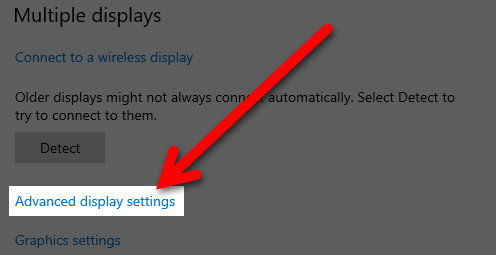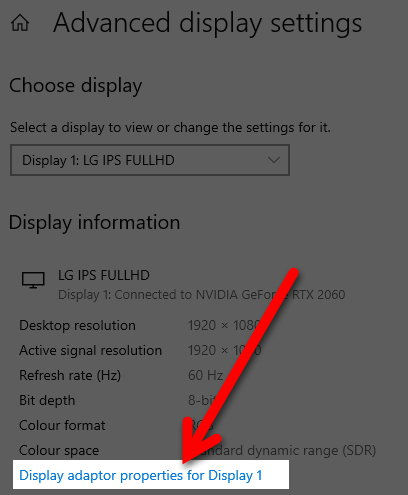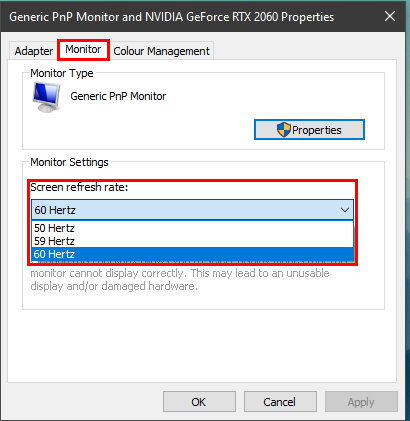Di Windows 10, Anda dapat mengatur refresh rate monitor melalui menu Display settings.
Selengkapnya, berikut bagaimana cara mengubah refresh rate monitor di Windows 10.
- Klik kanan pada area kosong di desktop.
- Pilih Display settings. Atau bisa juga masuk ke halaman Settings > System > Display.
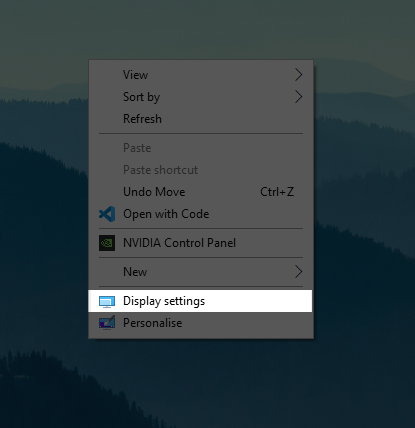
- Pada bagian Multiple displays, klik Advanced display settings. Jika Anda menggunakan lebih dari 1 monitor, terlebih dahulu pilih monitor dengan mengklik tombol dropdown Choose Display.

- Jika Anda menggunakan update Oktober 2020, halaman ini akan memuat bagian untuk langsung mengubah refresh rate monitor.
- Jika tidak, klik Display adaptor properties for Display 1.

- Jendela baru akan muncul. Beralih ke tab Monitor kemudian klik menu dropdown di bawah Screen refresh rate untuk memilih refresh rate.

- Jika sudah, klik tombol Apply lalu OK.
Windows terlebih dahulu akan menguji refresh rate yang baru selama 15 detik. Jika menurut Anda hasilnya baik, klik Keep untuk menerapkan refresh rate yang baru.

Klik Revert atau tunggu hingga penghitung waktu selesai untuk kembali ke refresh rate sebelumnya.
Baca Juga:
- Cara Cek dan Mengatur Resolusi Layar di Windows 10
- Cara Hard Refresh di Semua Browser PC dan Ponsel
- 6 Cara Cek Versi Intel HD Graphics di Windows
- Cara Setting Grafik FIFA 23 PC Agar Tidak Lag
- Persyaratan Sistem untuk Bisa Menjalankan Windows 11
- 3 Cara Mengaktifkan Windows Sonic Spatial Sound di Windows 10
- Cara Mengaktifkan Cortana di Windows 10